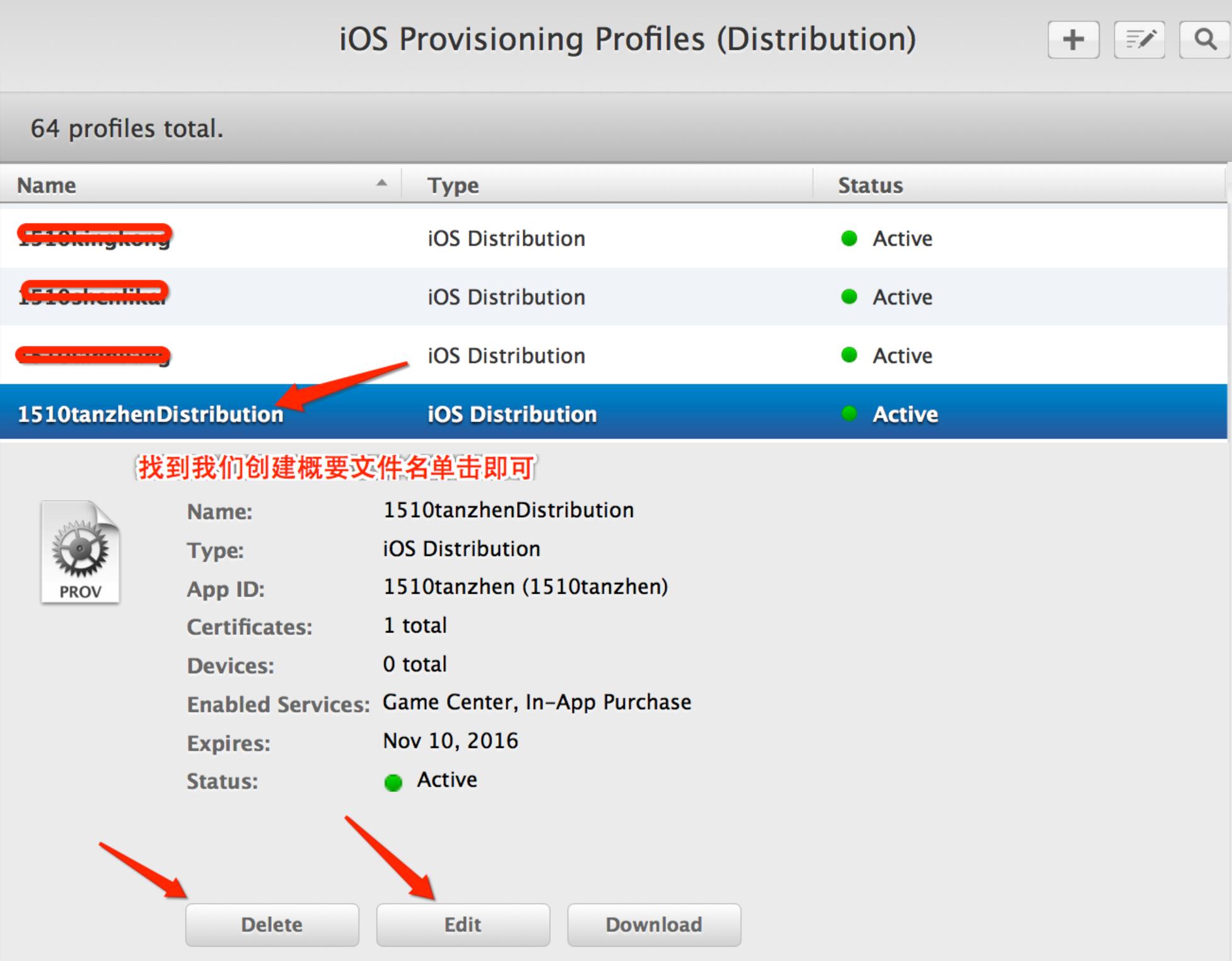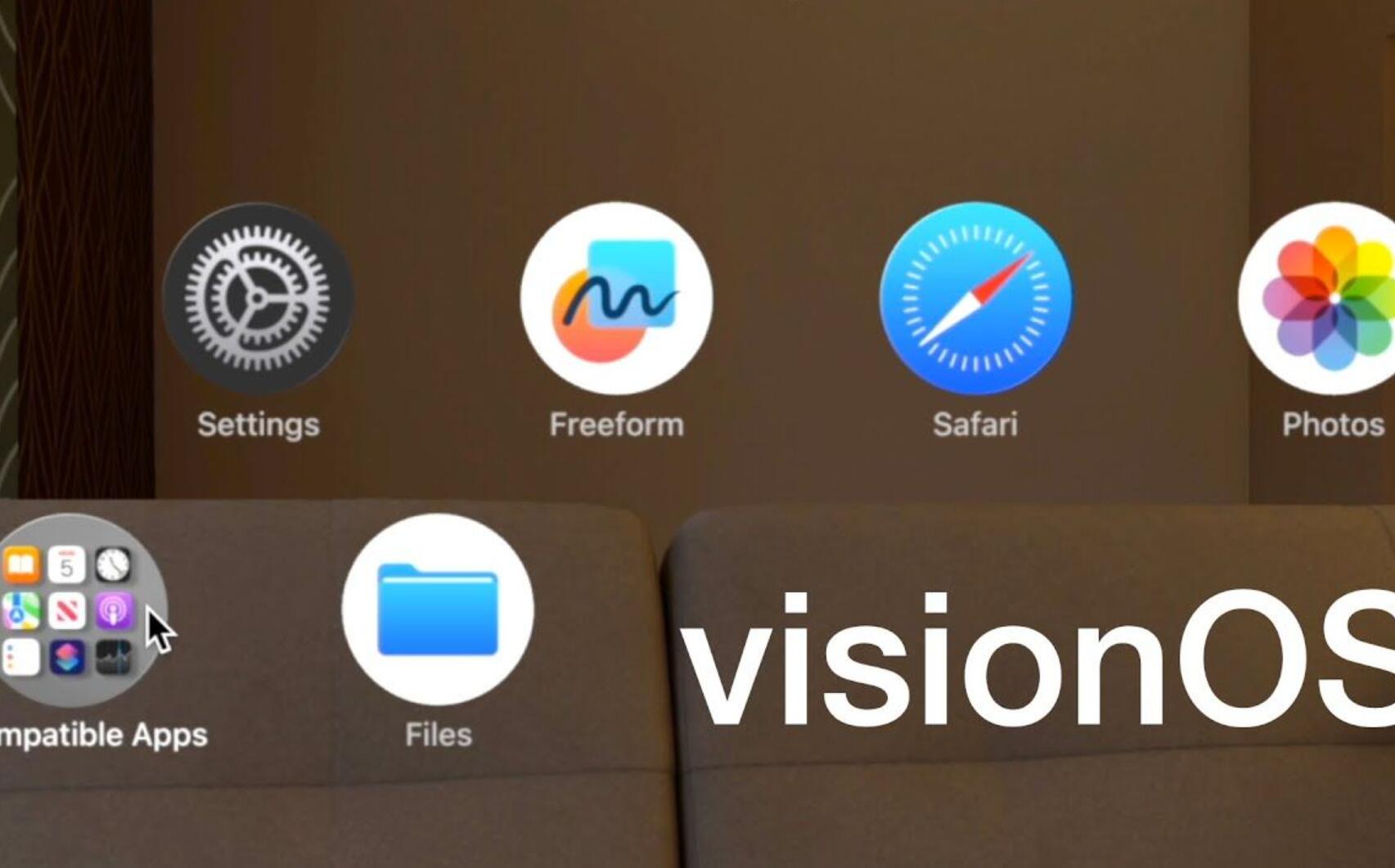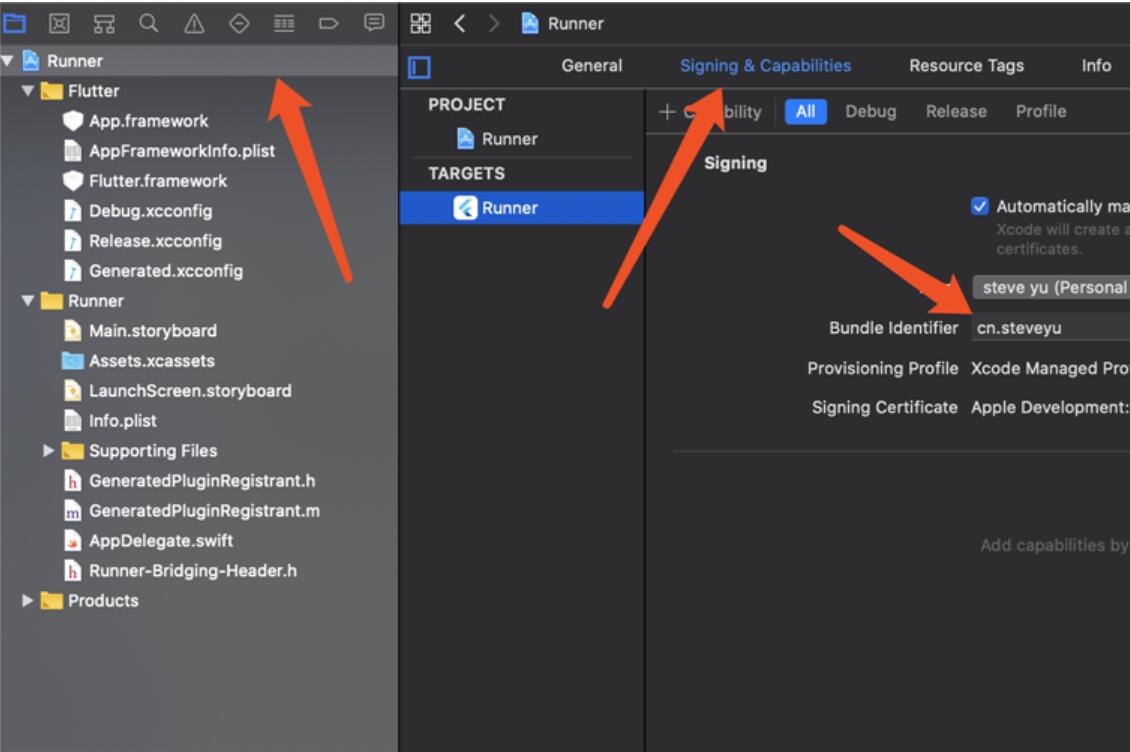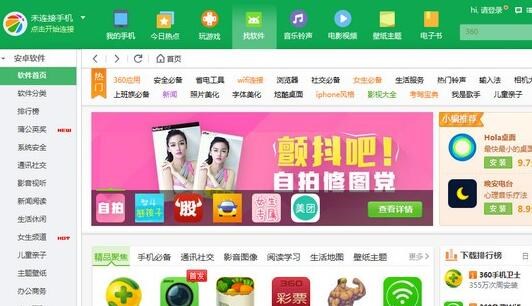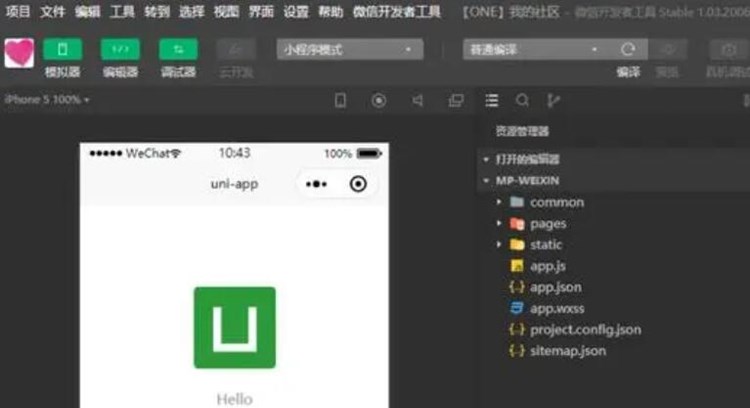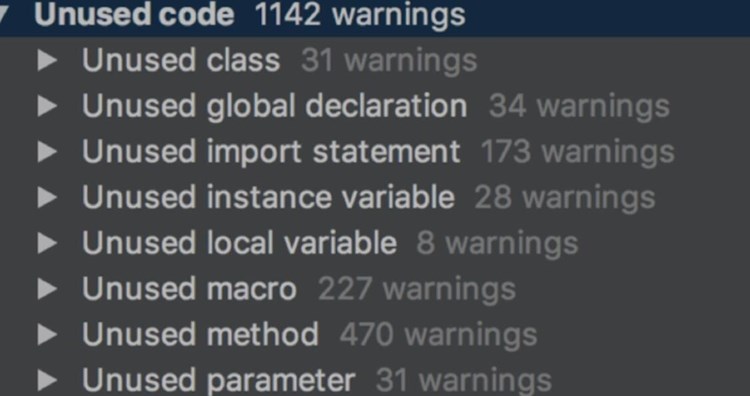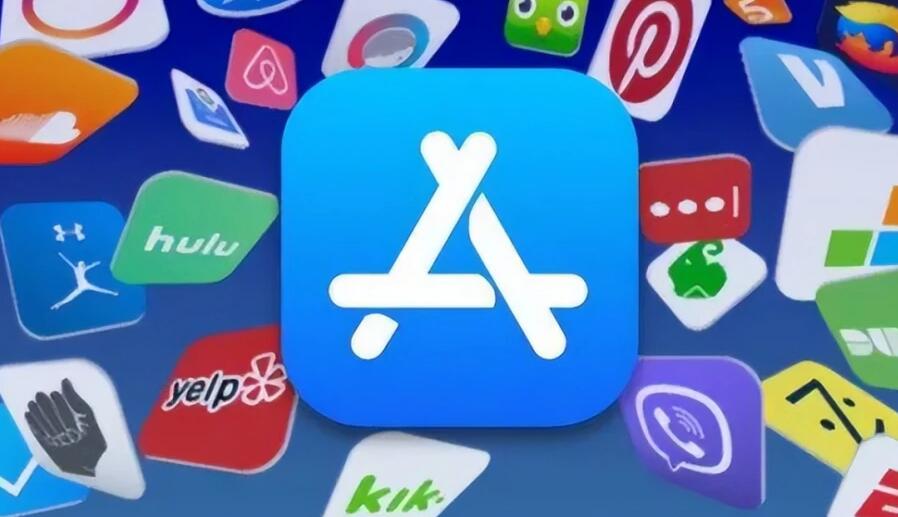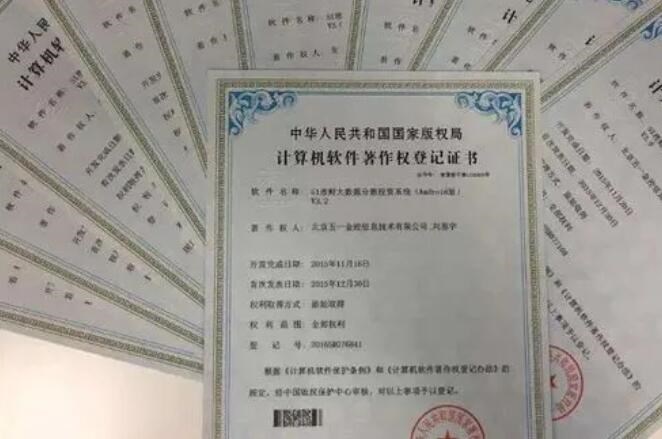Web Clips 是 iOS 设备上的一项功能,允许用户将网页的一部分或整个页面添加到设备的主屏幕上,以便日后方便hbuilder打包ios免签地访问。简而言之,它是一个将网页变成 iOS 设备上类似于 app 图标样式的快捷方式。当你不再需要这个 Web Clip 时,你可能会想要将其从你的设备上移除。以下是移除 Web Clips 的方法:
1. 找到你要删除的 Web Clip 图标:首先,找到设备主屏幕上的稍后要

删除的 Web Clip。它看起来可能类似于一个应用程序图标,但它实际上是一个网页链接。
2. 在图标上长按:将手指放在 Web Clip 图标上稍作停顿(大约2-3秒),直到所有图标开始摇晃。在摇晃的图标上会显示一个带有“X”的圆圈。这意味着你可以开始删除不想要的应用程序或 Web Clips 了。
注意:在新款 iOS 设备上 (如 iPhone X 及后续型号),长按图标时,可以按下再轻松抬起以使图标进入抖动模式。长按不松手可能会触发其他设备功能。
3. 点击带有“X”的圆圈:在需要删除的 Web Clip 图标左上角,点击带有闭合“X”的圆形图案。
4. 确认删除:系统会弹出一个对话框,询问你是否确定要删除此 Web Clip。点击“删除”以确认你的决定。
5. 结束编辑模式:完成以上步骤后,Web Clip 将从设备的主屏幕上移除。要结束编辑模式并停止图标的抖动,请按住屏幕空白处或按设备上的“Home”按钮(有物理按键的设备)。对于没有物理“Homewebclip如何使用”按钮的设备(如 iPhone X 及更高版本),你可以点击屏幕空白处,或上滑屏幕底部中央区域来完成。
现在你已经成功从你的 iOS 设备上移除了 Web Clip。这个移除过程只会删除主屏幕上的快捷方式,并不会影响到相关网页的内容或数据。

 易嘉科技
易嘉科技